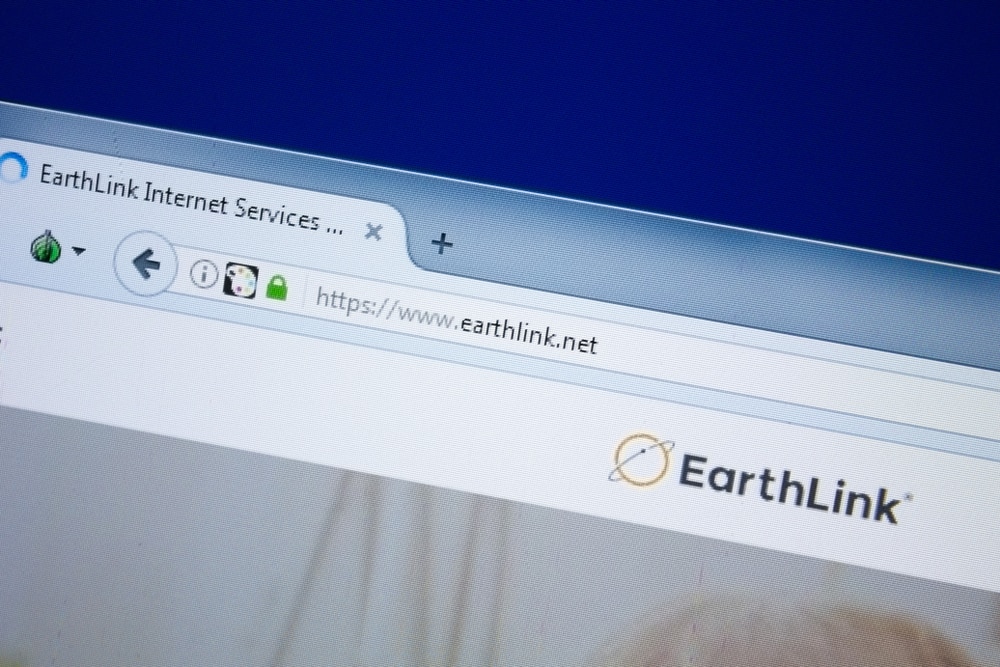តារាងមាតិកា
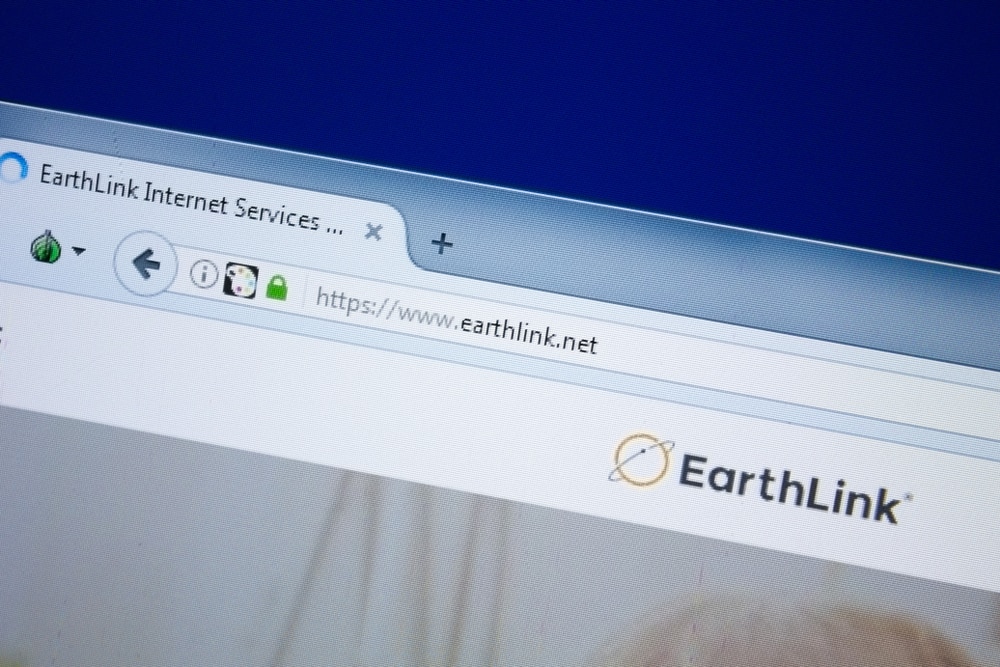
Earthlink webmail មិនដំណើរការ
ក្រុមហ៊ុនជាច្រើនផ្តល់ឱ្យអ្នកប្រើប្រាស់នូវការតភ្ជាប់អ៊ីនធឺណិត។ ទាំងអស់នេះមានកញ្ចប់ផ្សេងៗគ្នាដែលអ្នកអាចជាវបាន។ សូម្បីតែលក្ខណៈពិសេសដែលផ្តល់ដោយពួកវានឹងប្រែប្រួលនៅលើកញ្ចប់របស់អ្នក។ នេះជាមូលហេតុដែលវាសំខាន់ណាស់ដែលអ្នកចូលទៅតាមសេចក្ដីលម្អិតទាំងនេះមុនពេលទទួលបានការតភ្ជាប់។ ទោះបីជាក្រុមហ៊ុនដ៏ល្អបំផុតមួយនៅជុំវិញដែលអ្នកអាចទៅបានគឺ EarthLink។
សូមមើលផងដែរ: 3 ដំណោះស្រាយងាយៗសម្រាប់ STARZ Error Forbidden 1400រួមជាមួយនឹងសេវាកម្មអ៊ីនធឺណិតដ៏អស្ចារ្យរបស់ពួកគេ ក្រុមហ៊ុនក៏ផ្តល់ការគាំទ្រតាមអ៊ីមែលផងដែរ។ អ្នកអាចបង្កើតសំបុត្ររបស់អ្នកពីពួកគេ ហើយប្រើវាដើម្បីបង្កើតគណនី និងផ្ញើអ៊ីមែល។ ខណៈពេលដែលវាអាចអស្ចារ្យ មនុស្សមួយចំនួនបានរាយការណ៍ថា EarthLink Webmail របស់ពួកគេមិនដំណើរការទេ។
ប្រសិនបើអ្នកក៏កំពុងមានបញ្ហាដូចគ្នានៅលើឧបករណ៍របស់អ្នក នោះនេះគឺជាជំហានមួយចំនួនដែលអាចត្រូវបានអនុវត្តតាម។ ទាំងនេះគួរតែជួយអ្នកក្នុងការដោះស្រាយបញ្ហា និងការពារវាពីការកើតឡើងម្តងទៀត។
តើធ្វើដូចម្តេចដើម្បីជួសជុល EarthLink Webmail មិនដំណើរការ?
- ពិនិត្យមើលស្ថានភាពម៉ាស៊ីនមេ
សេវាកម្មអ៊ីមែលដូចជា EarthLink ជាធម្មតាត្រូវបានប្រើដើម្បីផ្ញើ និងទទួលអ៊ីមែល។ ពិចារណាលើបញ្ហានេះ ប្រសិនបើសេវាកម្មរបស់អ្នកឈប់ដំណើរការ នោះវាអាចមានបញ្ហា។ អ្នកគួរកត់សម្គាល់ថាបញ្ហាបែបនេះកម្រកើតឡើងពីផ្នែកខាងក្រោយ។
ទោះបីជារឿងដំបូងដែលអ្នកត្រូវពិនិត្យគឺស្ថានភាពរបស់ EarthLink ។ នេះគឺដោយសារតែប្រសិនបើបញ្ហាគឺមកពីចុងបញ្ចប់របស់ពួកគេនោះវាមិនចាំបាច់ដោះស្រាយបញ្ហាការតភ្ជាប់របស់អ្នកទេ។ អ្នកអាចប្រើគេហទំព័រជាច្រើនដើម្បីពិនិត្យមើលស្ថានភាពរបស់ក្រុមហ៊ុនល្បីៗដូចជា EarthLink។
ពួកគេគួរតែប្រាប់អ្នកពីរយៈពេលដែលវានឹងត្រូវការពេលដើម្បីដោះស្រាយបញ្ហា។ ប៉ុន្តែសូមចងចាំថា នេះគឺជាការប៉ាន់ស្មានរដុប ហើយអ្នកអាចទាក់ទងក្រុមហ៊ុនដោយផ្ទាល់។ នេះជាករណីដែលអ្នកត្រូវចូលប្រើអ៊ីមែលរបស់អ្នកជាបន្ទាន់។ ក្រុមជំនួយគួរតែអាចជួយអ្នកឱ្យបានឆាប់តាមដែលអាចធ្វើទៅបាន។
- ចូលគណនីរបស់អ្នកឡើងវិញ
ប្រសិនបើម៉ាស៊ីនមេពី ផ្នែកខាងក្រោយរបស់ EarthLink កំពុងដំណើរការល្អ នោះបញ្ហាអាចនឹងកើតឡើងជាមួយគណនីរបស់អ្នកជំនួសវិញ។ ពេលខ្លះការភ្ជាប់របស់អ្នកអាចរំខាន នៅពេលអ្នកកំពុងព្យាយាមចូល។ វាបណ្តាលឱ្យសំបុត្រមានបញ្ហា។
ទោះជាយ៉ាងណាក៏ដោយ អ្នកអាចជួសជុលវាបានយ៉ាងងាយស្រួលដោយការចេញពីគណនីរបស់អ្នក រួចចូលម្តងទៀត។ គ្រាន់តែត្រូវប្រាកដថាអ្នកទទួលបានសញ្ញាខ្លាំងនៅពេលចូល។ វានឹងធានាថាគ្មានការរំខាន ហើយអ្នកមិនមានបញ្ហាដដែលម្តងទៀតទេ។
សូមមើលផងដែរ: Assurance Wireless vs Safelink- ការប្រៀបធៀបលក្ខណៈពិសេស 6- ពិនិត្យមើលការតភ្ជាប់អ៊ីនធឺណិត
ប្រសិនបើអ្នកនៅតែទទួលបានបញ្ហាដដែលនោះ បញ្ហាទំនងជាមកពីការភ្ជាប់អ៊ីនធឺណិតរបស់អ្នក។ អ្នកគួរតែអាចបញ្ជាក់បានដោយព្យាយាមជំហានដែលបានរៀបរាប់ខាងលើ។ ប្រសិនបើអ៊ីនធឺណិតរបស់អ្នកមានបញ្ហា នោះអ្នកនឹងមិនអាចចេញ និងចូលបានទេ។
ដោយពិចារណាលើបញ្ហានេះ សូមប្រាកដថាកម្លាំងសញ្ញារបស់អ្នកមិនខ្សោយពេកទេ។ ឥឡូវនេះសាកល្បងប្រើកម្មវិធីរុករករបស់អ្នក ហើយដំណើរការតេស្តល្បឿន។ ប្រសិនបើអ្នកសម្គាល់ឃើញបញ្ហាណាមួយនោះ សូមទាក់ទង ISP របស់អ្នក ហើយជូនដំណឹងពួកគេអំពីបញ្ហា។ ពេលខ្លះគ្រាន់តែចាប់ផ្ដើមរ៉ោតទ័រ និងម៉ូដឹមរបស់អ្នកឡើងវិញ អាចជួយដោះស្រាយបញ្ហានេះបាន។ បើមិនដូច្នេះទេ ក្រុមជំនួយសម្រាប់ ISP របស់អ្នកនឹងណែនាំអ្នកក្នុងការដោះស្រាយបញ្ហា។